Discord-та Amazon Prime ағыны: қадамдық нұсқаулық

Ағындық платформалар біз қолданатын және цифрлық мазмұнды бөлісетін әдісті өзгертті, бұл бізге достарымызбен байланысуға және сүйікті шоуларымыз бен фильмдерімізді виртуалды түрде бірге көруге мүмкіндік берді. Танымал байланыс платформасы Discord әртүрлі медиа көздерін, соның ішінде Amazon Prime Video-ті ағынмен жіберу мүмкіндігін ұсынады.
1. Amazon Prime-ты Discord-та ағынмен жіберу туралы қадамдық нұсқаулық
1-қадам: Discord және Access параметрлерін ашыңыз

Discord бағдарламасын іске қосыңыз және Discord терезесінің төменгі сол жақ бөлігінде орналасқан беріліс белгішесін басыңыз.
2-қадам: Тіркелген ойындарға өтіңіз
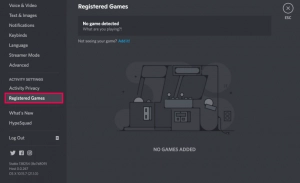
Discord қолданбасының параметрлерінде «Тіркелген ойындар.» тармағын тауып, басыңыз
3-қадам: Amazon Prime Video қосыңыз
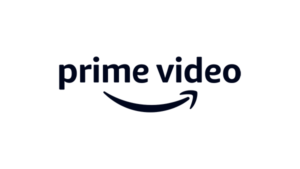
Жаңа ойын қосу үшін «Қосу!» түймесін басыңыз.
4-қадам: Amazon Prime Video таңдаңыз
«Таңдау» деп белгіленген ашылмалы терезеде опциялардан «Негізгі бейне» тармағын таңдаңыз.
5-қадам: Ойынды қосыңыз
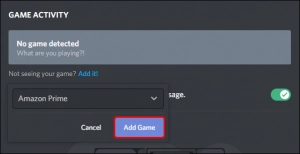
Amazon Prime Video қолданбасын растау және қосу үшін «Ойын қосу» түймесін басыңыз.
6-қадам: Параметрлер терезесін жабыңыз
Параметрлер терезесін жабу үшін жоғарғы оң жақ бұрыштағы «X» түймесін басыңыз.
7-қадам: Amazon Prime Video ағынын бастаңыз
Арналар тізімінің астындағы «Windows жүйесіне арналған Prime Video» жанындағы монитор белгішесін тауып, оны басыңыз.
8-қадам: Дауыстық арна мен параметрлерді таңдаңыз
Қол жетімді опциялардан дауыстық арнаны таңдаңыз. Ағыныңыз үшін қажетті ажыратымдылық пен кадр жиілігін таңдаңыз.
9-қадам: Ағынды іске қосыңыз
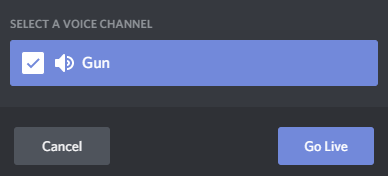
Дауыс арнасын таңдап, параметрлерді реттегеннен кейін трансляцияны бастау үшін «Тікелей эфирге өту» түймесін басыңыз.
10-қадам: Достарыңызды көруге шақырыңыз
Енді сіз Discord серверінде сөйлесу кезінде Prime Video көре аласыз. Достарыңызбен трансляцияны көргіңіз келсе, оларды шақырыңыз.
2. Ақаулықтарды жою: Discord жүйесіндегі Amazon Prime жүйесіндегі қара экранды түзету
Егер сіз Amazon Prime қолданбасын Discord арқылы көргіңіз келсе, бірақ экран бос болса, сіз жасай алатын бірнеше нәрсе бар.
â' Discord қолданбасын жаңарту
Мобильді құрылғыда Discord бағдарламасының ең соңғы нұсқасын іске қосып жатқаныңызға көз жеткізіңіз. Ескі бағдарламалық құрал мен ағындық қызметтер арасындағы үйлесімділікке қатысты мәселелер туралы хабарланды.
â'¡Аппараттық жеделдетуді өшіріңіз
Discord параметрлерін ашып, «Көрініс» бөліміне өтіңіз.
«Аппараттық құралды жеделдету» опциясын тауып, оны өшіріңіз.
Аппараттық жеделдетуді өшіру қара экран мәселесін тудыруы мүмкін қайшылықтарды шешуге көмектеседі.
â'¢ Фондық қолданбаларды жабыңыз
Discord немесе Amazon Prime қолданбаларына қайшы келуі мүмкін фондық қолданбаларды немесе процестерді тексеріңіз.
Жүйе ресурстарын босату және ықтимал қақтығыстарды азайту үшін қажет емес қолданбаларды жабыңыз.
Қара экран мәселесін шешу үшін осы әдістерді орындау арқылы Amazon Prime қолданбасын Discord-та көру кезінде ағынмен жіберу тәжірибеңізді жақсартуға болады. Мәселе шешілмесе, қосымша көмек алу үшін Discord қолдау қызметіне немесе тиісті қолдау арналарына хабарласуды қарастыруға болады.
3. Amazon Prime бейнелерін Discord арқылы оңай ағынмен жіберу
1-қадам: Жүктеп алыңыз және орнатыңыз
HitPaw экран жазу құрылғысы
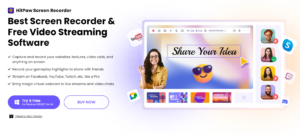
Компьютеріңізге HitPaw Screen Recorder жүктеп алыңыз және орнатыңыз. Бағдарламаны іске қосыңыз және негізгі интерфейске өтіңіз. «Тікелей эфир» опциясын түртіп, «Тікелей трансляция» түймесін басыңыз.
2-қадам: Көзді қосыңыз және Терезені таңдаңыз
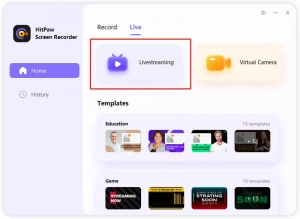
HitPaw Screen Recorder қолданбасында «Көзді қосу» опциясын басыңыз. «Терезе» опциясын таңдап, Amazon Prime Video ойнатылатын терезені таңдаңыз.
3-қадам: Discord ашыңыз және HitPaw виртуалды камерасын таңдаңыз
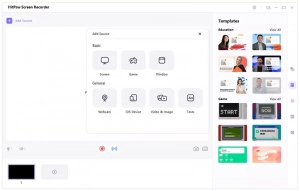
Discord ашыңыз және камера тізімін табыңыз. Қол жетімді опциялардан «HitPaw виртуалды камерасы» таңдаңыз.
4-қадам: Discord-та Amazon Prime Video ағынын бастаңыз
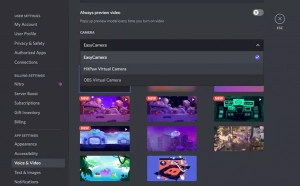
HitPaw Screen Recorder және Discord орнатылған кезде HitPaw Screen Recorder бағдарламасында тікелей ағынмен жіберу мүмкіндігін қосу арқылы Amazon Prime Video ағынын бастаңыз. Сіздің Amazon Prime бейнеңіз енді басқалар көруі үшін Discord қолданбасында көрсетіледі.
Ескерту: пайдалану HitPaw экран жазу құрылғысы қара экранды көрмей-ақ Discord-та Amazon Prime Video ағынына мүмкіндік береді.
4. Қорытынды
Discord-та Amazon Prime ағыны достарыңызбен мазмұнды көрудің және тәжірибе алмасудың жағымды тәсілі болуы мүмкін. Қадамдық нұсқаулықты орындау арқылы сіз Amazon Prime бағдарламасын Discord жүйесінде оңай орнатуға және ағынмен жіберуді бастауға болады. Сонымен қатар, Discord жаңарту, аппараттық жеделдетуді өшіру және фондық қолданбаларды жабу арқылы қара экран мәселесін шешу біркелкі ағындық тәжірибені қамтамасыз етуге көмектеседі.
Немесе, сияқты құралдарды пайдалану HitPaw экран жазу құрылғысы қара экран проблемаларына тап болмай Discord-та Amazon Prime ағынының балама әдісін ұсына алады. Осы әдістердің көмегімен сіз ағындық тәжірибеңізді жақсарта аласыз және Amazon Prime мазмұнын достарыңызбен бірге Discord-та тамашалай аласыз.
